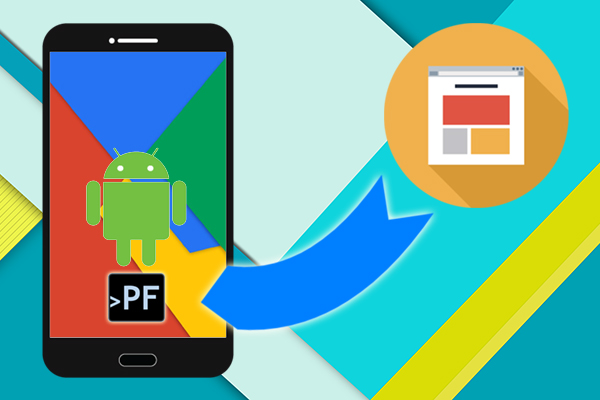
Si sueles usar Chrome en tu teléfono móvil Android y diariamente sueles acceder a diferentes sitios web para consultar información, leer noticias, entretenerte, jugar y un largo etcetera, como a la mayoría, te resultará bastante tedioso tener que escribir, en la barra de dirección del navegador, las direcciones webs o URLs de los distintos sitios que deseas visitar.
Para facilitarte esta tarea, Android nos da la opción de poder colocar, en la pantalla de Inicio, un icono representativo del sitio que queremos visitar y que, al pulsarlo, nos llevará directamente a él sin tener que teclear ninguna dirección. Vamos a ver como hacerlo.
Cómo añadir un enlace a una página web en la Pantalla de Inicio de tu teléfono Android usando Chrome
Es mucho más fácil disponer de un icono en la pantalla de nuestro dispositivo móvil que nos lleve directamente al sitio web que queramos ver, y vamos a ver como puedes hacer esto, evitándote el tener que recordar cada dirección.
Paso 1. Abre el navegador Chrome en tu teléfono móvil Android. Si no lo tienes, puedes descargarlo aquí.
Paso 2. En la barra de dirección, escribe la dirección de la página web que quieres enlazar a la página de inicio de tu Android.
Paso 3. Una vez que estés dentro de la página web, pulsa un icono con tres puntos que aparece a la derecha de la barra de direcciones del navegador Chrome.
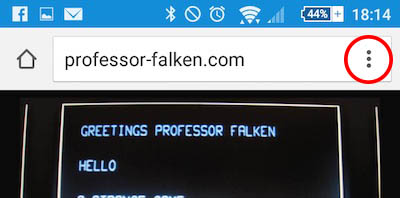
Paso 4. Se mostrará un menú con una gran cantidad de opciones. Casi abajo del todo, existe una llama Añadir a pantalla de inicio. Selecciónala.
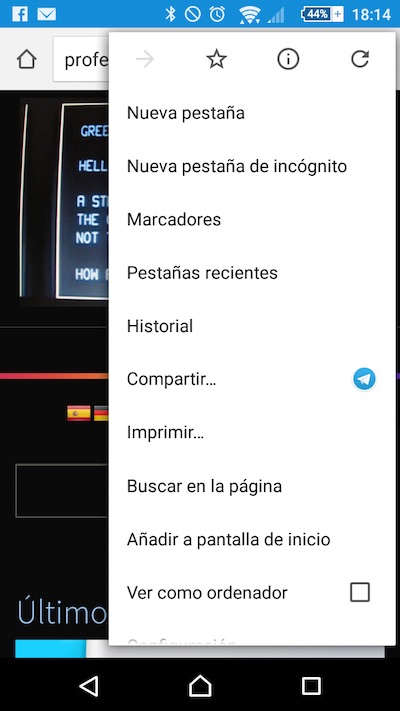
Paso 5. A continuación, se mostrará una pequeña ventana donde se mostrará el título de la página web visitada. Este nombre aparecerá bajo el icono en la pantalla de inicio, por lo que si quieres modificarlo, este es el momento.
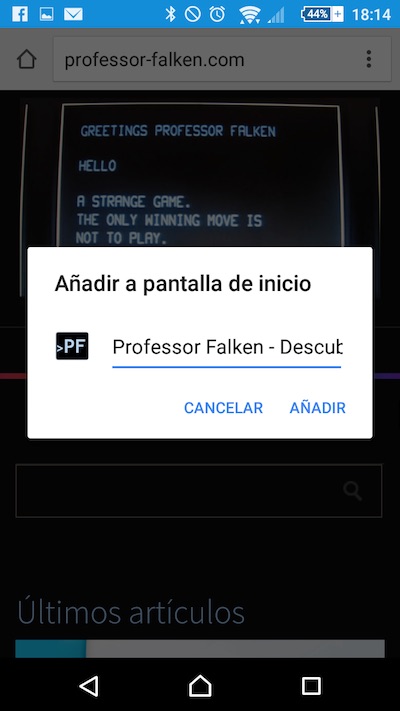
Paso 6. Una vez que tengas en esa ventana el nombre que quieres darle al icono, pulsa en Añadir. Justo después te aparecerá un mensaje informándote de que se ha añadido un enlace a esta página web en la pantalla de inicio.
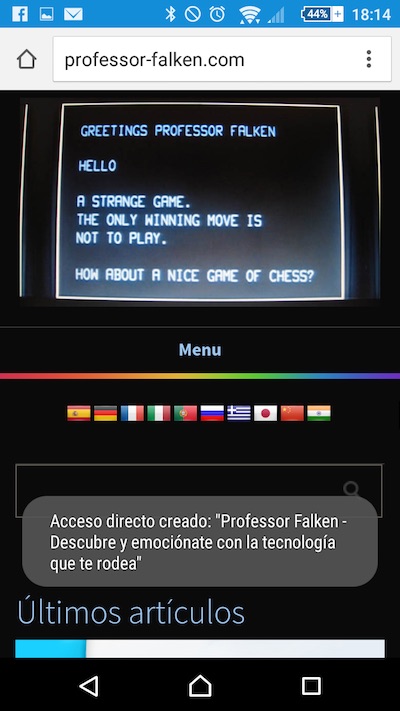
Si ahora vuelves a la pantalla de inicio de tu teléfono Android, podrás ver que se ha añadido dicho icono, con el nombre seleccionado, a dicha pantalla, y que, si pulsas sobre él, te llevará directamente a la página web deseada.
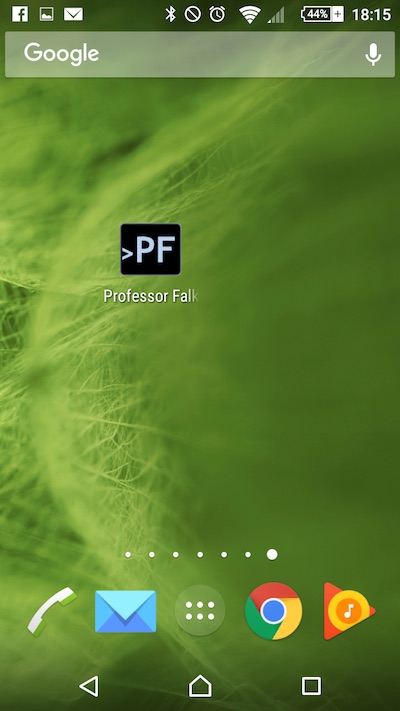
A partir de ahora no tendrás que recordar la dirección, ni tendrás que teclearla, cada vez que quieras acceder a esta página web. Simplemente pulsa sobre el icono creado y listo.

















 Android
Android 









